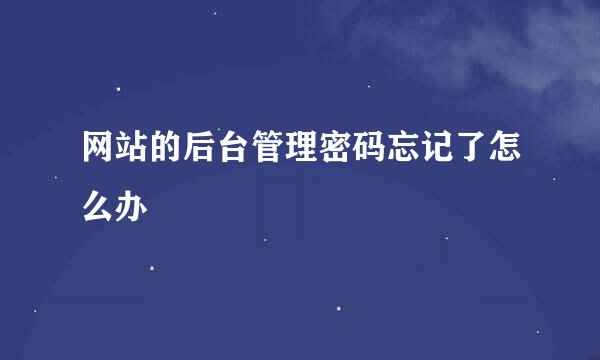Office Project 2003 安装教程及下载
的有关信息介绍如下:
Project是一款项目管理软件,常用版本有Project 2003、Project 2007、Project 2010、Project 2013、Project 2016、最新版本为Project 2019(仅支持Windows10系统),版本根据个人使用习惯自行选择(推荐使用较新版本)。
下载安装包,可在上面的“工具/原料”中,选中文件全名,右键复制然后搜索,或直接搜索(要浏览器支持),如下图例
下载好,解压 sc_office_2003_project_pro.iso文件
解压完成,双击运行setup.exe安装文件进行安装
填写Office Project 2003产品密钥(可直接搜索“Office Project 2003 专业版产品密钥”复制进去即可),单击“下一步”
直接单击“下一步”
勾选“我接受...”,再单击“下一步”
默认“典型安装”就可以啦,也可以点击“浏览”选择安装位置,设置好以后单击“下一步”
直接单击“安装”
等待软件安装完成(安装时间长短根个人电脑配置有关,请耐心等待)
单击“完成”结束安装
单击左下角windows图标,选择所有程序找到Project 2003快捷键单击启动软件
软件成功打开,安装完成
1.下载安装包,可在上面的“工具/原料”中,选中文件全名,右键复制然后搜索,或直接搜索(要浏览器支持),如下图例2.下载好,解压 sc_office_2003_project_pro.iso文件3.解压完成,双击运行setup.exe安装文件进行安装4.填写Office Project 2003产品密钥(可直接搜索“Office Project 2003 专业版产品密钥”复制进去即可),单击“下一步”5.直接单击“下一步”6.勾选“我接受...”,再单击“下一步”7.默认“典型安装”就可以啦,也可以点击“浏览”选择安装位置,设置好以后单击“下一步”8.直接单击“安装”9.等待软件安装完成(安装时间长短根个人电脑配置有关,请耐心等待)10.单击“完成”结束安装11.单击左下角windows图标,选择所有程序找到Project 2003快捷键单击启动软件12.软件成功打开,安装完成